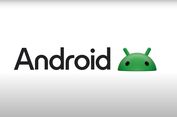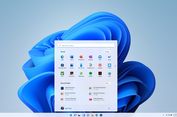3 Cara Menambahkan Gambar di Microsoft Word
KOMPAS.com - Microsoft Word atau biasa disebut Word saja, tidak hanya bisa dipakai untuk mengolah teks, tetapi juga dapat digunakan untuk menambahkan gambar ke tulisan. Dalam hal ini, pengguna mungkin perlu mengetahui cara menambahkan gambar di Word.
Dalam menyusun tulisan di Word, gambar menjadi salah satu bagian yang cukup penting. Keberadaan gambar dapat membuat tulisan di dokumen Word menjadi lebih menarik, informatif, dan mudah dipahami.
Untuk menambahkan gambar di Word, tak semua pengguna mungkin telah memahaminya, terutama pengguna yang baru belajar mengoperasikan aplikasi pengolah teks ini. Jika belum memahami, tak usah khawatir.
Artikel ini bakal menjelaskan secara lengkap cara menambahkan gambar di Word. Lantas, bagaimana cara menambahkan gambar di Microsoft Word? Untuk lebih lengkapnya, silakan simak penjelasan di bawah ini soal langkah-langkah memasukkan gambar pada Microsoft Word.
Cara menambah gambar di Word
Langkah-langkah memasukkan gambar pada Microsoft Word itu sejatinya cukup mudah. Setidaknya, terdapat tiga cara yang dapat dilakukan untuk memasukkan gambar di Word, yakni melalui menu Insert, tindakan copy-paste, dan tindakan drag and drop.
Adapun penjelasan yang lebih detail dari masing-masing cara menambah gambar di Word tersebut adalah sebagai berikut.
Setelah gambar ditambahkan, pengguna bisa melakukan beberapa pengaturan lebih lanjut melalui menu Format. Di menu tersebut, ada beberapa pengaturan yang dapat membuat gambar jadi tampak lebih rapi di dokumen Word.
Misalnya, lewat menu Format, pengguna bisa mengatur posisi gambar (Positions), menyisipkan pada teks (Wrap Text), memotong gambar (Crop), Quick Styles, Picture Effects, Picture Border, Color, dan masih banyak lagi.
Demikianlah penjelasan lengkap seputar beberapa cara menambahkan gambar di Word dengan mudah, semoga bermanfaat.
Dapatkan update berita teknologi dan gadget pilihan setiap hari. Mari bergabung di Kanal WhatsApp KompasTekno. Caranya klik link https://whatsapp.com/channel/0029VaCVYKk89ine5YSjZh1a. Anda harus install aplikasi WhatsApp terlebih dulu di ponsel.
https://tekno.kompas.com/read/2024/01/14/17150097/3-cara-menambahkan-gambar-di-microsoft-word